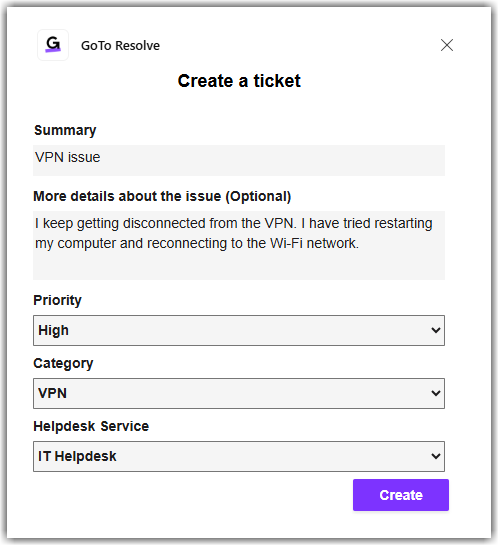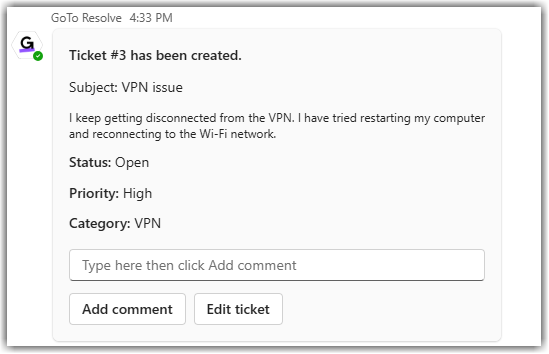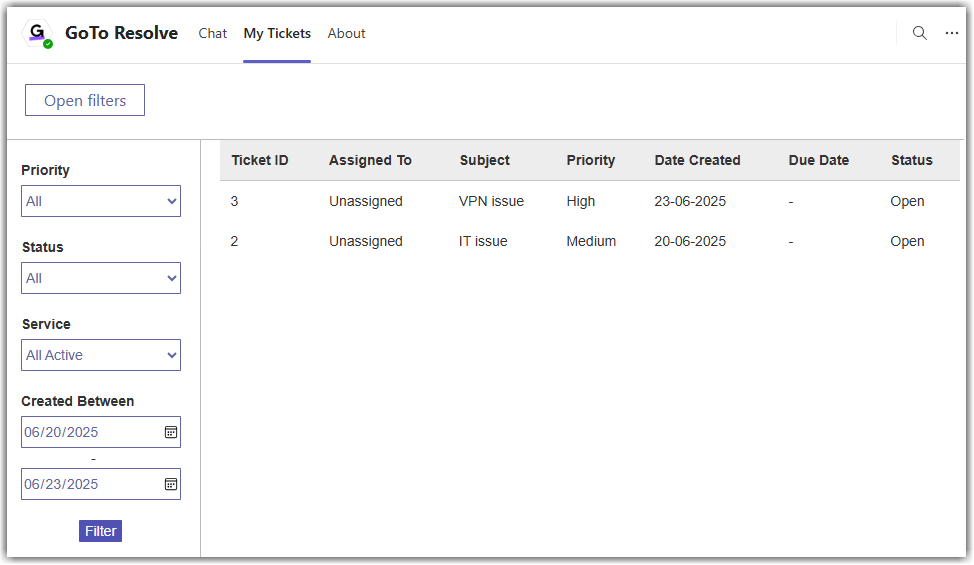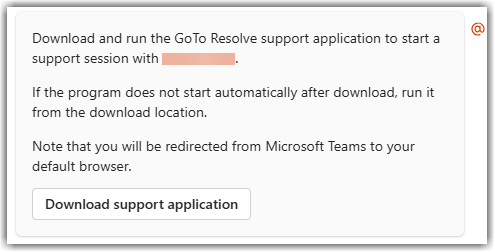Você trabalha com a Microsoft Teams como cliente em LogMeIn Resolve
Como cliente, você pode criar e atualizar seus arquivos ticketVocê pode criar e atualizar seus arquivos de registro, bem como adicionar comentários a eles no Microsoft Teams.
Como um cliente que enviou um pedido de registro para a ticketo aplicativo GoTo Resolve mantém você atualizado com suas status enviando para você mensagens sobre a atribuição de um agente ao seu ticket e comentários sendo adicionados ao seu ticket.
Crie um ticket no campo GoTo Resolve chat
Results: Você ticket é criado e enviado para os agentes de suporte. O ticket é visível no site chat e na guia My Tickets na parte superior da janela chat.
Edite seu ticket
Results: Suas atualizações ficam visíveis no site chat e são enviadas para os agentes de suporte relevantes.
Adicione um comentário a você ticket
- Abra o site chat com o bot GoTo Resolve seguindo um destes procedimentos:
- Se você tiver o aplicativo GoTo Resolve PIN na barra lateral esquerda, selecione-o.
- No menu Ver mais aplicativos
 na barra lateral esquerda, selecione .GoTo Resolve.
na barra lateral esquerda, selecione .GoTo Resolve. - Selecione o menu Chat na barra lateral esquerda e localize seu chat com o bot GoTo Resolve.
- Adicione um comentário ao seu ticket fazendo uma das seguintes ações:
- Encontre seu ticket no site chat, digite seu comentário na caixa de texto e selecione Adicionar comentário.
- Na janela chat, abra a guia My Tickets na parte superior e selecione o ticket ao qual você deseja adicionar um comentário. ticket ao qual você deseja adicionar um comentário. Selecione Comentários, informe seu comentário na caixa de texto e selecione Postar comentário.
Tip: Selecione Abrir filtros acima de sua lista de tickets para filtrar seus tickets com base na prioridade, statusserviço e intervalo de tempo.
Results: Seu comentário fica visível no site chat como uma mensagem separada e é enviado para os agentes de suporte relevantes.
Veja o que você enviou tickets
Results: Seus envios tickets são exibidos. Ao selecionar um ticketvocê pode adicionar e visualizar comentários adicionados ao arquivo ticket por agentes de suporte.
Participar de uma sessão de suporte remoto com um agente
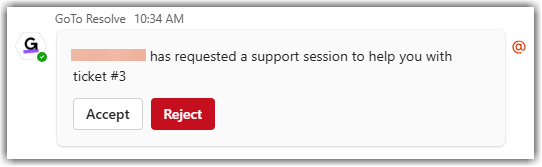
Results: A sessão de suporte é estabelecida. Assim que o agente ingressa em uma sessão, sua tela é compartilhada com ele.